자신이 이 셸을 실행하는 기기의 소유자가 아닌 이상 Android 운영 체제에 대해 들어본 적이 있을 것입니다. 이 플랫폼은 가제트 소유자의 많은 부분을 만족시켰으며 모바일 장치 중에서 가장 널리 보급된 OS입니다. "로봇"의 첫 번째 버전이 출시된 2009년부터 개발자는 아이디어를 개선하고 수정하는 데 멈추지 않았습니다. 새 버전과 업데이트가 정기적으로 릴리스됩니다. 그러나 항상 기기를 업데이트해야 하며 업데이트 후 "Android"의 이전 버전을 반환하는 방법은 무엇입니까? 우리는 이 간행물에서 이에 대해 이야기할 것입니다.
업데이트가 필요한 이유는 무엇입니까?
우선, 시스템의 올바른 작동을 위해. 개발자는 성능을 최적화하고 인터페이스를 개선하며 지연을 수정합니다. 왜냐하면 완벽한 시스템을 즉시 출시하는 것은 거의 불가능하고 사소한 결함은 활성 사용 중에만 눈에 띌 것이기 때문입니다. 대부분의 경우 알림 줄에 표시되는 일반 메시지를 사용하여 업데이트 모양에 대해 알 수 있습니다. 업데이트 센터로 이동하여 새 버전을 다운로드 및 설치하여 업그레이드할 수 있습니다.
가제트 소유자가 업데이트에 만족하지 못하는 이유는 무엇입니까?
대부분의 경우 업데이트 절차 후에 장치가 더 빠르게 작동해야 하며 모든 결함은 과거의 일이 되어야 합니다. 사용자가 불평할 수 있는 것은 인터페이스의 일부 변경 또는 예를 들어 바탕 화면에서 바로 가기가 사라지는 것입니다(따라서 응용 프로그램 자체가 사라짐). 이것은 설치된 프로그램이 이미 구식이며 단순히 새 펌웨어와 일치하지 않기 때문입니다.
새 버전의 응용 프로그램이나 그 유사체는 여전히 Play 스토어에서 찾을 수 있으며 이전 응용 프로그램의 손실로 인해 이전 버전의 OS를 반환하려는 것은 다소 어리석은 생각입니다. 새 펌웨어 버전에서 소유자를 짜증나게 할 수 있는 또 다른 요소는 제거할 수 없는 일부 프로그램의 출현입니다. 예를 들어 Google의 새로운 서비스일 수 있습니다. 그런 다음 전 세계의 사용자는 "Android"의 이전 버전을 반환할 수 있는지 여부에 대해 생각하기 시작합니다. 그러나 이전 펌웨어로 돌아가고 싶은 사람들은 대부분 스스로 장치를 다시 플래시하려고 시도한 사람들 중 하나입니다. 여기에서 가제트가 "벽돌"로 변할 수 있다는 사실, 즉 삶의 흔적이 전혀 보이지 않을 때까지 다양한 문제가 나타날 수 있습니다.

따라서 이러한 조작을 수행하기 전에 충분한 지식과 경험이 있는지 확인하고 무엇보다도 전문가에게 문의하십시오. 이러한 절차는 보증을 완전히 무효화하기 때문에 장치 없이는 할 수 없는 극단적인 경우에만 장치를 재충전하십시오. 그러나 여전히 이전 버전을 반환할 수 있습니다.

업데이트 후 "Android"의 이전 버전을 반환하는 방법은 무엇입니까?
먼저 표준 시스템 리소스가 Windows OS와 같이 시스템 롤백 옵션을 제공하지 않는다는 사실을 인정하십시오. 따라서 이전 버전으로 돌아가면 설치된 모든 프로그램과 개인 파일이 삭제됩니다. 따라서 구버전 반환 절차 직전에 중요한 문서, 파일, 전화번호 등을 모두 백업해 두십시오. 사용자 설정, 저장된 계정 또는 응용 프로그램에 작별 인사를 할 준비를 하세요. 기본 제공 항목을 제외한 모든 항목이 지워집니다.
다음으로 공장 초기화를 직접 수행해야 합니다. 이 작업을 수행하는 방법은 운영 체제 버전에 따라 다르지만 대부분 "설정" 및 "복원 및 재설정"으로 이동하면 이 항목이 발견됩니다. 또한 이 매개변수는 "기밀성"에서 찾을 수 있습니다. 어쨌든 공장 초기화를 찾는 것은 쉽습니다. 다음으로 좀 더 어려운 여러 가지 작업, 즉 복구를 입력해야 합니다. 그리고 그것을 사용하여 "Android"의 이전 버전을 반환하는 방법 - 계속 읽으십시오.
복구에 로그인
"복구"는 설정을 재설정하거나 시스템을 플래시할 수 있는 Android용 특수 부팅 모드입니다. 신뢰할 수 있는 인증 상점에서 이미 설치된 OS와 함께 가제트를 구입하는 경우 재고 "복구" 모드가 있어야 합니다. "복구"를 입력하는 방법은 장치 모델에 따라 다릅니다. 가장 일반적인 조합은 전원 버튼과 볼륨 다운 키입니다.
예를 들어, 이전 버전의 Android를 Lenovo로 반환하는 방법을 모르는 경우 이 조합은 대부분의 장치에서 작동합니다. "복구"에 들어가기 전에 전화를 꺼야한다는 점에 유의하고 싶습니다. "Android" Sony Xperia의 이전 버전을 반환하는 방법을 찾고 있다면 이미 이름을 지정한 버튼과 카메라 버튼의 세 가지 버튼을 누르고 있어야 합니다. 광대한 월드 와이드 웹에서 다양한 모델에 대한 자세한 지침을 쉽게 찾을 수 있습니다. 그러나 부팅 모드에 들어간 후 무엇을해야합니까?

"복구" 모드를 통해 업데이트한 후 "Android"의 이전 버전을 반환하는 방법은 무엇입니까?
"를 사용하여 메뉴를 탐색할 수 있습니다. "를 강조 표시하고 특정 항목을 선택하려면 "선택"을 눌러야 합니다. 이 모드를 잘 이해하면 겁먹을 필요가 없습니다. 복잡한 것이 없다는 것이 분명해집니다. 이제 줄을 찾으십시오. 와 함께" 데이터를 지우고 / 선택하십시오. 작업을 확인해야 하는 새 메뉴가 열립니다. 이후 - 재부팅을 기다리면 OS가 공장 설정으로 돌아갑니다.
스마트폰 충전
우선 주목할 가치가 있는 것은 이 절차를 시작하기 전에 장치를 잘 충전해야 한다는 것입니다. 시스템 롤백에 걸리는 시간과 그 후 가젯이 재부팅되는 시간은 중요하지 않습니다.
"복구"모드에서 이러한 조작 중에 장치가 충분히 충전되지 않고 끝까지 작업을 완료 할 수 없으면 추가 사용과 관련된 문제를 피할 수 없습니다.
전화기 자체 플래시도 마찬가지입니다. 일부 사용자의 경우 시스템의 특정 기능이 사라지거나 작동하지 않아 터치패드의 성능이 저하되었습니다. 어떤 경우에는 펌웨어가 전혀되지 않고 단순히 OS에 들어가는 것이 불가능했습니다. 그러나 그때도 회복은 다시 도움이되었습니다. 이 모드에 들어갈 수 없거나 단순히 존재하지 않는 경우 "운영 체제"를 통해 이 모드를 직접 플래싱하는 간단한 유틸리티가 많이 있습니다. 때때로 이 작업을 위해 PC가 필요할 수 있습니다.
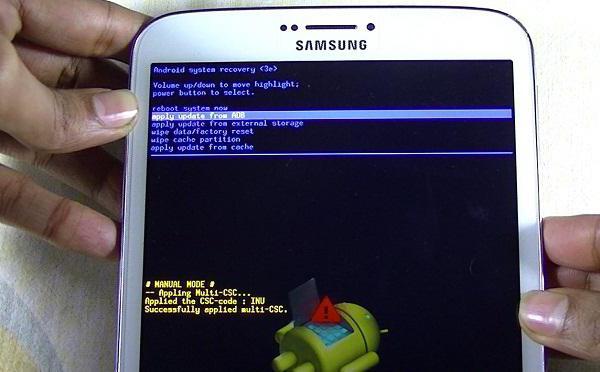
업데이트 후 Android의 이전 버전을 다시 가져오는 방법을 알려 드렸습니다. 가제트를 잘 관리하면 오랫동안 도움이 될 것입니다.




